5 вещей, которые Windows может автоматически очищать при перезагрузке
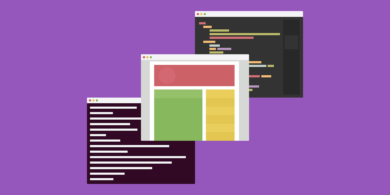
Если вашим компьютером пользуется ещё несколько человек, вы опасаетесь, что ваши данные могут попасть в чужие руки, или вам очень не хватает места на жестком диске, можно заставить систему удалять ненужные данные при перезагрузке.
Недавние документы
Windows запоминает, какие файлы вы редактируете, и отображает их, чтобы вы быстро получали к ним доступ. Открываемые файлы демонстрируются в меню «Недавние документы» и в выпадающих списках, появляющихся при щелчке по значкам программ на панели задач. Это удобно, но если вы не хотите, чтобы эти данные сохранялись, то можно сделать следующее.
Откройте «Редактор реестра». Для этого нажмите Windows + R, введите
regedit
и нажмите OK.
Отыщите в боковой панели следующий путь:
HKEY_CURRENT_USERSOFTWAREMicrosoftWindowsCurrentVersion
Посмотрите, есть ли здесь раздел Policies, содержащий раздел Explorer. Если нет, их нужно создать. Щёлкните по разделу CurrentVersion правой кнопкой мыши и выберите «Новый» → «Раздел». Назовите созданный раздел Policies и нажмите Enter. Затем таким же образом создайте в нём раздел Explorer.
В Explorer создайте новый параметр DWORD (32-bit). Назовите этот параметр ClearRecentDocsOnExit и установите ему значение 1. Если нужно будет отключить очистку списка недавних документов, поменяйте значение на 0.
Файл подкачки
Когда Windows не хватает оперативной памяти, она переносит временные файлы в файл подкачки. При перезагрузке оперативная память очищается, файл подкачки — нет. Но это можно исправить, если вы не хотите, чтобы он занимал место.
Откройте «Редактор реестра» и отыщите в нём следующую ветку:
HKEY_LOCAL_MACHINESYSTEMCurrentControlSetControlSession ManagerMemory Management
Здесь можно найти параметр ClearPageFileAtShutdown. Если его нет, создайте параметр DWORD (32-bit) и присвойте ему имя ClearPageFileAtShutdown. Затем измените его значение на 1. Чтобы отключить очистку файла подкачки, смените значение обратно на 0.
Данные браузера
История, cookies и прочие данные в браузерах сохраняются, если, конечно, вы не пользуетесь приватным режимом. Можно настроить очистку этих данных при перезапуске браузеров, чтобы повысить приватность.
Firefox
Откройте настройки Firefox в главном меню. Выберите настройки приватности слева. В выпадающем списке найдите «Firefox будет использовать ваши настройки хранения истории». Выберите «Удалять историю при закрытии Firefox», затем отметьте в параметрах, что именно вы хотите удалять. Либо используйте опцию «Всегда работать в режиме приватного просмотра».
Chrome
Чтобы очищать файлы cookies при выходе, войдите в настройки Chrome, промотайте страницу настроек вниз, к «Дополнительным», и откройте настройки контента. Активируйте опцию «Удалять локальные данные браузера».
Таким образом вы избавитесь от cookies, но история и прочие параметры будут сохраняться. Чтобы автоматически удалять и их, воспользуйтесь расширением Click&Clean. Установите его и в настройках выберите «Удалять приватные данные при выходе из Chrome».
Edge
Зайдите в настройки Edge, под пунктом «Очищать данные браузера» выберите «Всегда удалять это при закрытии браузера». Нужно отметить, что именно вы хотите удалять.
Уведомления «живых тайлов»
«Живые тайлы» — это разноцветные плитки в меню «Пуск», отображающие различную информацию: вашу почту, погоду, новости и прочее. Можно заставить Windows очищать кеш, содержащий данные «живых тайлов».
Снова запустите «Редактор реестра». Найдите в нём путь:
HKEY_CURRENT_USERSoftwarePoliciesMicrosoftWindows
Создайте в нём раздел под названием Explorer, если его там нет. Добавьте в него параметр DWORD (32bit) и назовите его ClearTilesOnExit. Присвойте параметру цифру 1. Если захотите вернуть всё как было, введите 0.
Временные файлы
Во время работы в папке TEMP накапливаются различные временные файлы. Если не хотите, чтобы они занимали место, их можно удалять.
Чтобы открыть папку, нажмите Windows + R, введите
%temp%
и щёлкните OK.
Если вам нужно, чтобы система очищала папку при перезагрузке, можно автоматизировать это следующим образом.
Создайте текстовый файл в «Блокноте» и добавьте в него следующее:
rd %temp% /s /q
md %temp%
Выберите «Сохранить как...» и введите путь для сохранения файла:
%appdata%microsoftwindowsstart menuprogramsstartuptemp.bat
Если вам больше не нужно очищать временные файлы, удалите этот файл из папки Startup.

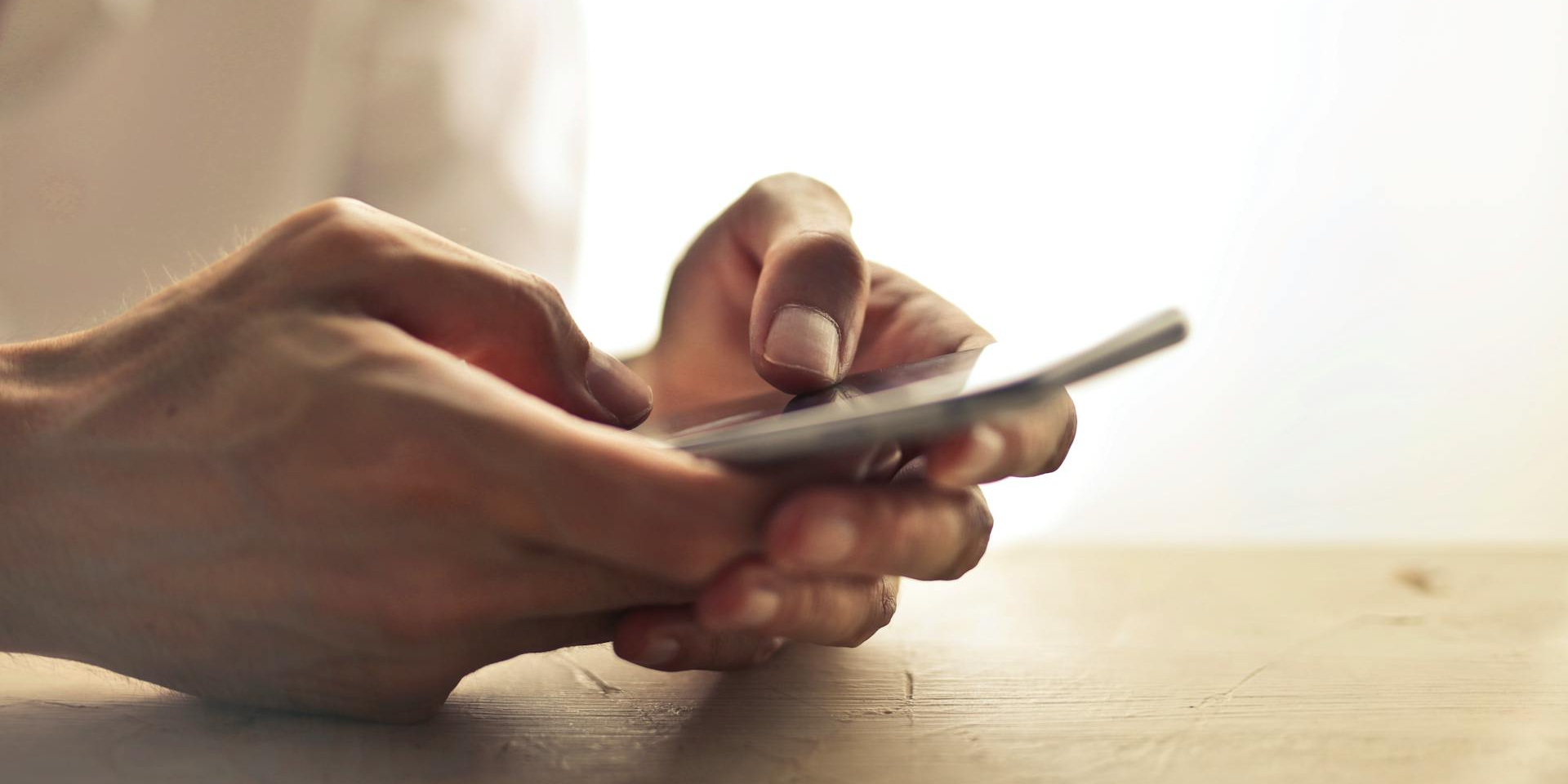





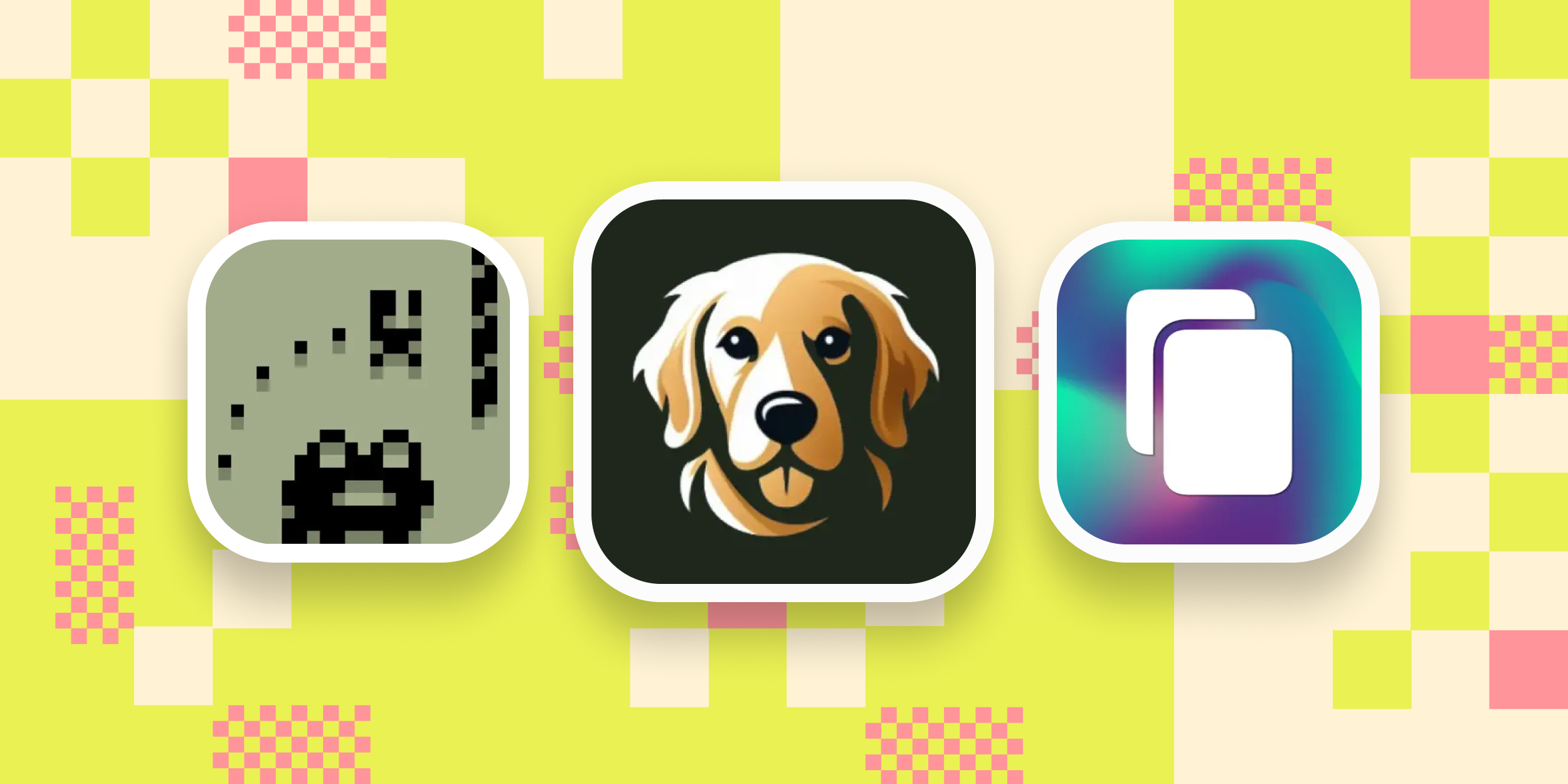
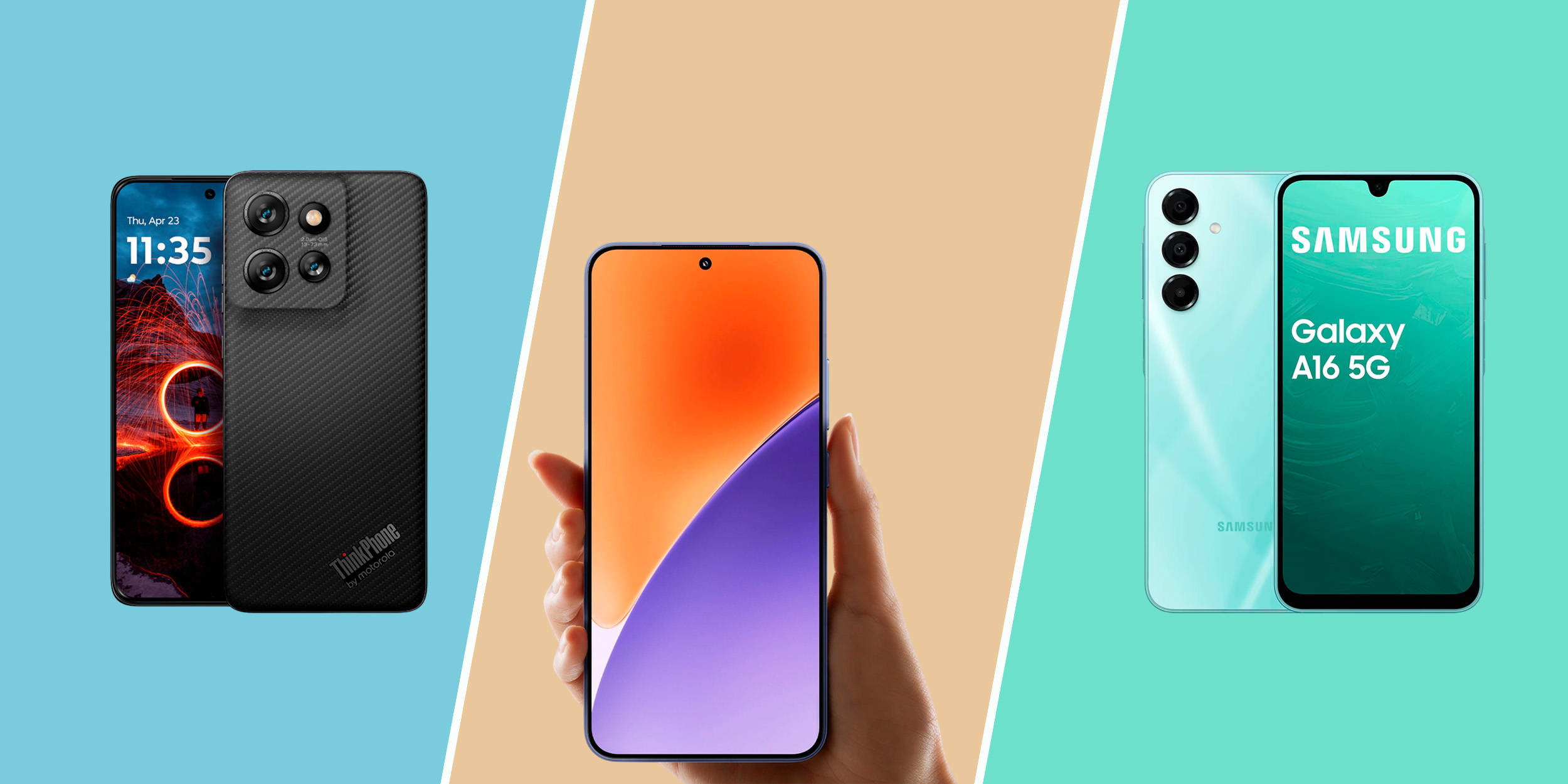



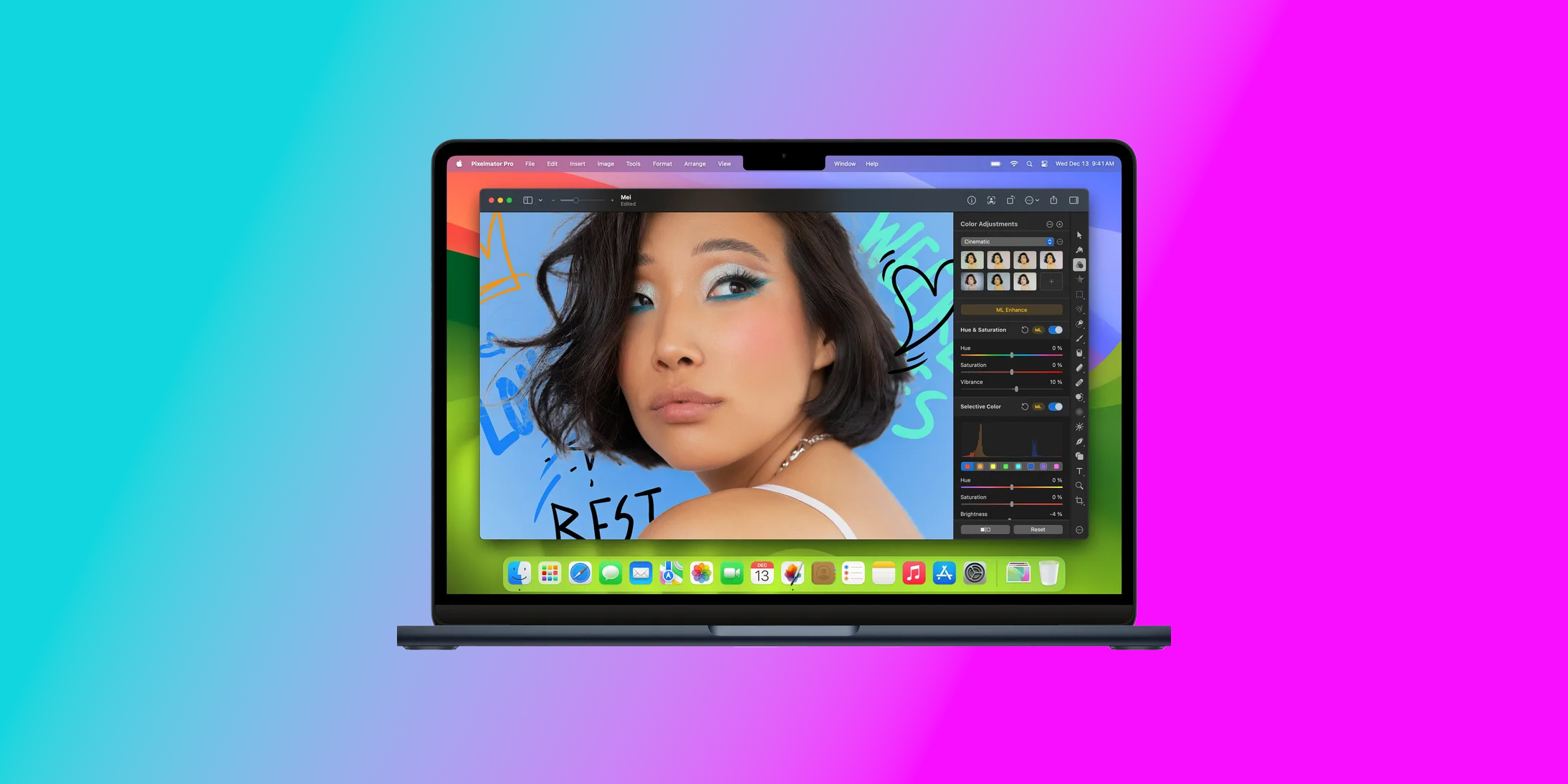


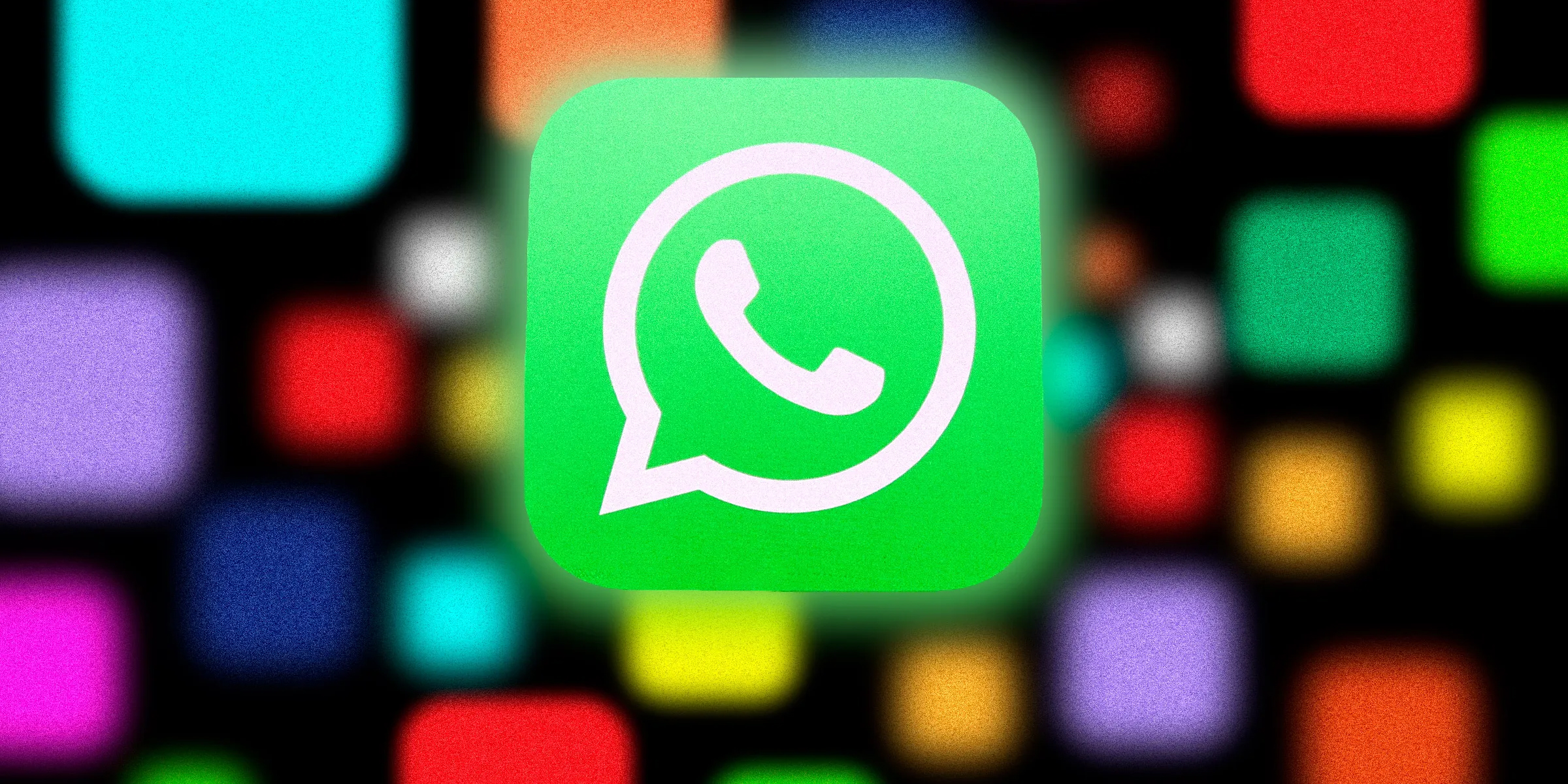
Лучшие предложения
10 тёплых платьев, чтобы выглядеть стильно даже зимой
10 недорогих наборов LEGO, которые порадуют детей и взрослых
Находки AliExpress: 20 самых популярных товаров октября
10 полезных товаров дешевле 500 рублей
Распродажа популярных китайских брендов на AliExpress: 10 товаров, которые стоить купить
Отборные скидки: выгодные предложения от AliExpress, «Ситилинка» и других магазинов
10 практичных и недорогих тумб под телевизор
Цена дня: утеплённая парка GSD всего за 4 335 рублей
Как научить ребёнка самостоятельно ездить в общественном транспорте
Какой вирусный видеотренд вам подходит?
4 ноября в московском «Экспоцентре» откроется Национальный центр «Россия»
Стартовал конкурс молодых художников «Картина мира»: работы победителей выставят в Третьяковке